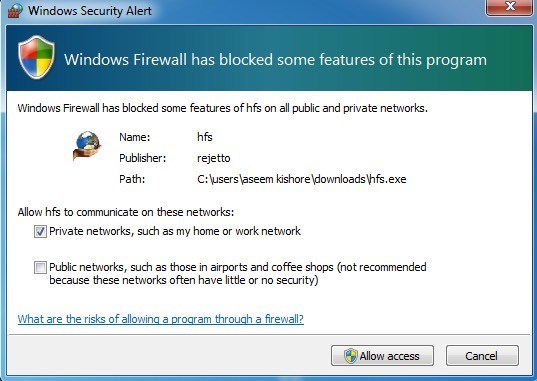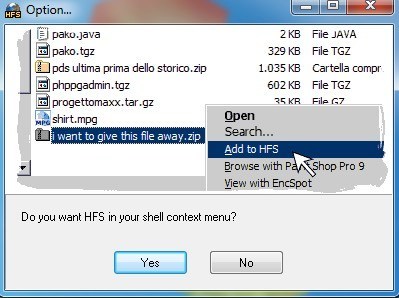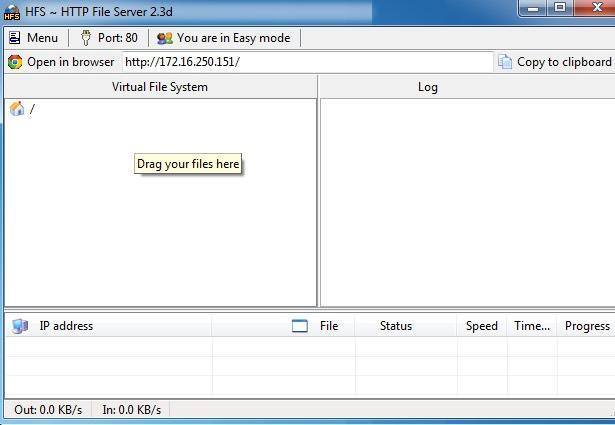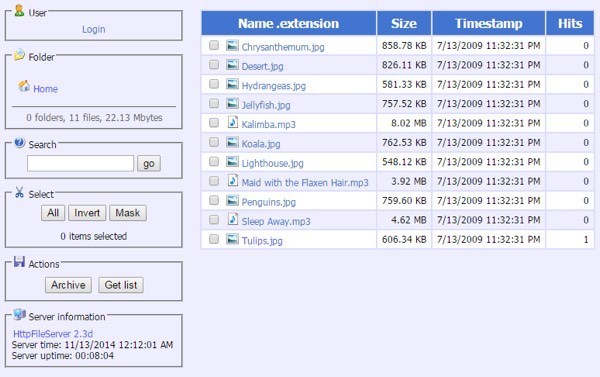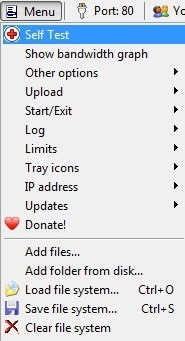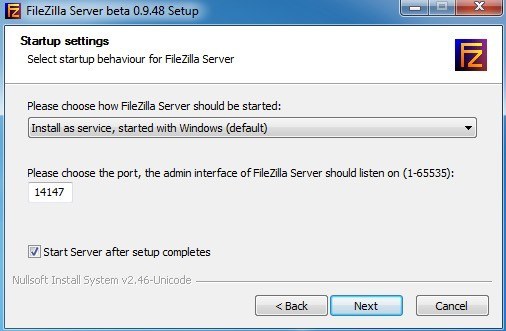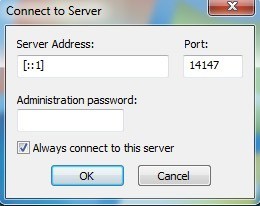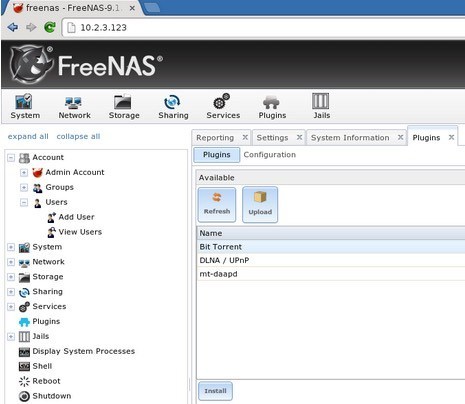Büyük müzik, video veya veri dosyalarını arkadaşlarınızla hızlı bir şekilde paylaşmak istediniz, ancak ilk önce onları yüklemek için çok fazla zaman harcamak istemediniz mi? Dosyaları başkalarıyla kolayca paylaşmanızı sağlayan bir çok çevrimiçi hizmet var, ancak yine de dosyayı ilk yüklemeniz gerekiyor.
Dosyaları paylaşmanın daha hızlı yolu, bilgisayarınızı bir FTP'ye dönüştürmektir. Sunucu böylece kullanıcılar uzaktan bağlanıp dosyaları indirebilir. Windows'un, Professional ve Ultimate sürümlerinde bir FTP sunucusu kurmak için yerleşik bir özelliği vardır, ancak çalışmak için epeyce teknik bilgi gerektirir. Neyse ki, süreci basit bir şekilde düzenleyen birkaç açık kaynak program vardır, bu da sizi kendi başınıza yapılandırmanız gereken birkaç şey bırakmaktadır.
Bu yazıda, bir çift Kendi FTP sunucunuzu kurmak için kullanabileceğiniz açık kaynaklı dosya sunucusu uygulamaları. Kurulumun düzgün şekilde çalışmasını sağlamak için yönlendiricinizi ve güvenlik duvarınızı yapılandırmak gibi yapmanız gereken ekstra adımlar hakkında da konuşacağım. Bu uygulamaların her birini kurmak için çok iyi yazılmış dersler bulunduğundan, seçtiğiniz hangi uygulamayı seçip kuracağınızı adım adım anlatan en iyilerle bağlantı kuracağım.
HFS (HTTP Dosya Sunucusu)
HFS (HTTP Dosya Sunucusu) uzun bir süredir yayındadır ve dosyalarınızı bir dosya sunucusu kullanarak başkalarıyla paylaşmanın en iyi yollarından biridir. Hem acemi hem de ileri düzey kullanıcılar için mükemmeldir ve sadece varsayılan ayarlarla oldukça hızlı bir şekilde kurulabilir. Tinkerers için, yapılandırmak için bir sürü başka seçeneğe sahiptir.

Son derece özelleştirilebilir ve hesap oluşturmanıza, mevcut bağlantıları görüntülemenize izin verir. dosyalarınıza, yakın / son bağlantılara, bant genişliği kullanımını kontrol et ve çok daha fazlası! Bu, ücretsiz olduğu ve web üzerinden çalıştığı bir Windows Server Dosya sunucusu gibidir!
HFS ile ilgili en iyi şey, kullanımının ne kadar kolay olduğu! Sadece çalıştırdığınız bir EXE dosyası, bilgisayarınıza herhangi bir şey yüklemenize gerek yok! Ardından, paylaşmak istediğiniz dosyaları HFS'ye sürükleyip bırakın ve kendi dosya sunucunuzu çalıştırıp açın.
Tüm bağlantılar bir tepsi simgesiyle izlenebilir ve tüm bağlantılar üzerinde tam denetime sahip olabilirsiniz. Dosya sunucusunun çalışmasını istediğiniz IP adresini ve bağlantı noktası numarasını belirleyebilirsiniz. HTML şablon kodu da dahil olmak üzere yapılandırabileceğiniz bir dizi seçeneğe sahiptir, böylece dosya sunucunuzun görünümünü ve görünümünü özelleştirebilirsiniz. Başlamak için EXE'yi indirin ve çalıştırın. Göreceğiniz ilk iletişim kutusu, programın engellendiğini bildiren bir Windows Güvenlik Uyarısıdır.
Buradan kontrol etmek istediğinizde Özel ağlarseçeneği ve Erişime izin verdüğmesini tıklamadan önce Genel Ağlar'ın işaretini kaldırın. Daha sonra, kabuk içerik menüsüne HFS'yi eklemek isteyip istemediğiniz sorulacaktır. Bu, temelde Explorer'daki herhangi bir dosyaya sağ tıklayabileceğiniz anlamına gelir, böylece dosya paylaşımına anında dosya sunucusuna ekleyebilirsiniz.
Evet veya Hayır'ı tıklattığınızda, programın ana arabirimi yüklenir. Sisteminizde hiçbir şey yüklemediğini unutmayın; Sadece taşınabilir bir uygulama gibi çalışır. Başlamak için yapmanız gereken tek şey, sol bölmede bazı dosyaları sürükleyip bırakmaktır.
Nav çubuğunun çok basit olduğunu görürsünüz: Menü, bağlantı noktası numarası ve bulunduğunuz mod. Varsayılan olarak, kolay modda ve Bu çoğu insan için mükemmel olmalı. Bağlantı noktası numarası 80'dir ve bu yalnızca birinin web üzerinden sunucunuza bağlanmasını istiyorsanız gerekir. Bir kullanıcı bir dosyayı indirmek için FTP üzerinden bağlanıyorsa, onlara sadece genel IP adresinizi vereceksiniz ve bağlantı noktası numarası 21 olacaktır.
Web arayüzünü kullanarak dosyalara göz atabilir ve oradan indirebilirsiniz. çok. Her iki durumda da, FTP (21) veya Web (80) bağlantı noktalarını yönlendiricinizden HFS çalıştıran bilgisayara iletmeniz gerekecektir. Güvenlik Duvarı ve Bağlantı Noktası Yönlendirme bölümünde aşağıdakilerin tümünü nasıl yapacağınızı okuyabilirsiniz. Devam edin ve Tarayıcıda açdüğmesini tıklayın ve dosya sunucunuz için web arayüzünü daha önce eklediğiniz tüm dosyaların bir listesiyle birlikte yüklemelidir.
Internet üzerinden bilgisayarınıza erişmek için güvenlik duvarı ve yönlendiriciyi kurduktan sonra, her şeyin düzgün şekilde çalıştığından emin olmak için HFS'yi kullanarak bir kendi kendine test gerçekleştirebilirsiniz. Menü'yi tıklayın ve ilk seçenek Kendi Kendine Test.
Şimdi atla dosya sunucunuza yerel ağın dışından erişmek için tamamlamanız gereken farklı adımları açıkladığım son bölüme kadar.
FileZilla Server
Filezilla popüler bir FTP istemcisidir Program, ama aynı zamanda serbestçe kullanılabilir bir sunucu sürümü var. Kurulum sırasında değişmeden kalan varsayılan seçeneklerle kurulum yapmak da oldukça kolaydır.
Yüklerken, nasıl istediğinizi seçmeniz istenir. FileZilla'yı yüklemek ve Windows hizmeti olarak yüklemek için bunu bırakmak en iyisidir. Bağlantı noktası numarasını varsayılan değerle de bırakabilirsiniz. İleri'yi tıklayın ve ardından sunucunun nasıl başlatılması gerektiğini soracaksınız. El ile başlatmak istemediğiniz sürece, varsayılan davranış kullanıcı oturum açtığında otomatik olarak yüklenecektir. Yükle'ye tıklayın ve birkaç saniye içinde bitmiş olması gerekir.
Gösteren küçük bir küçük pencere açılır. sunucu için temel bilgiler. Aynı bilgisayarda başka bir FTP sunucusu oluşturmayı planlamıyorsanız A bu sunucuya bağlanınkutusunu işaretleyin. Tamam'a tıklayın ve ana arayüz görünecektir.
FileZilla'da bir dizin kurulumu yapmak için birkaç adım daha var, ancak arkadaşlarımız HowToGeek'te FileZilla'yı kurmak
FreeNAS
için işlemin geri kalanında sizi yönlendiren harika bir makale yazdım
Kendi ağa bağlı depolama aygıtınızı oluşturmak için harika bir açık kaynak program olan 10. FreeNAS bir çok başka şey yapabilmesine rağmen, paylaşım dosyalarının daha kolay hale getirilmesinin temel amacıdır.
FreeNAS ve yukarıda bahsettiğim diğer iki program, eski aslında tam bir işletim sistemi. kendi. FreeNAS kullanmak istiyorsanız, tüm bir makineyi kullanımı için adamak zorunda kalacaksınız! Ayrıca, belirli PC'nizde kullanmasını engelleyebilecek belirli sistem gereksinimleri de vardır.
Her neyse, bunun için hiç bir zaman bulamadığınız bir yedek makineniz varsa, belki şimdi bunu Bir akış ve paylaşım süper NAS.
MakeUseOf'taki insanlar, sadece İnternet üzerinden dosya paylaşmak için kapsamlı bir kılavuz yazdı ve FreeNAS'ı kurma yazdı. Ayrıca, dinamik DNS'nin nasıl ayarlanacağını da söylerler. Böylece sunucunuza yerel ağın dışından erişebilirsiniz.
Firewall & amp; Bağlantı Noktası İletme
Daha önce de belirtildiği gibi, bunlardan herhangi birinin ev ağınızın dışında çalışmasını sağlamak için en fazla üç şey yapmanız gerekir:
1. PC için yerel Windows güvenlik duvarındaki bağlantı noktalarını açın (HFS ve FileZilla)
2. Yönlendiricinizden PC'nize belirli portları (FTP, WEB, vb.) Iletin
3. Ev sunucunuzu dinamik DNS ile ayarlayın, böylece herhangi bir zamanda değişebilen bir IP adresi yerine bir URL ile erişilebilir.
Üçüncü seçenek sadece harici IP adresinizi arayabileceğiniz için isteğe bağlıdır. ve sunucuya erişmesi gereken kişiye bunu ver. Ancak, statik bir IP adresiniz yoksa ve çoğu konut eviniz yoksa, IP adresi her zaman değişebilir. Genellikle, bir kaç gün için aynı olacak yani eğer bir dosyayı aktarmanız gereken her şey varsa, 3. seçenek hakkında endişelenmeyin. Ne hakkında konuştuğumu bilmiyorsanız, kontrol edin Statik ve dinamik bir IP adresi arasındaki fark açıklayan gönderim.
port yönlendirme açıklayan ayrıntılı bir yazı yazdım ve bunu nasıl yapılandırmanız gerekiyor. 15adresine giderek yönlendiricinizde bağlantı noktaları hakkında daha fazla bilgi edinebilirsiniz.
Ayrıca Dinamik DNS hakkında da yazdım ve kendinize nasıl ulaşabileceğinizi öğrenebilirsiniz. Hatırlanmasa bile, genel IP adresinizi otomatik olarak işaret edecek olan URL'yi hatırlamanız kolay.
Umarız bu, evden bir dosya paylaşım sunucusu kurma yolunda size iyi gelir. Biraz zaman alacak ve yol boyunca bazı hıçkırıklarla karşılaşacaksınız, ancak çoğu insan için tamamen yapılabilir. Herhangi bir sorunuz varsa veya çözemediğiniz sorunlarla karşılaşıyorsanız yorum gönderin, biz de size yardımcı olmaya çalışacağız. Tadını çıkarın!